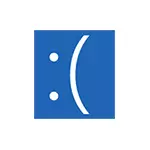
ໃນປື້ມຄູ່ມືນີ້, ວິທີການແກ້ໄຂຂໍ້ຜິດພາດ 0x000000d1 ndis.sys ໃນ Windows 10, 8.Ness_less_less_or_Equal Ndis.Yequal ndis.equal ndis.equal ndis.equal ndis.Egal_OT_EGAL_SYS_SYS_SY_SYS_SIESS NDIS_EGAL_SYS_SIES. ກ່ຽວກັບຄວາມຜິດພາດດຽວກັນກັບໄຟລ໌ driver ອື່ນໃນຄູ່ມືແຍກຕ່າງຫາກ: ວິທີແກ້ໄຂ driver_Iir_less_less_or_l_Oqual 0x0000d1.
ການແກ້ໄຂຂໍ້ຜິດພາດຂອງ NDIS.SYS 0x0000D1

ສາເຫດທົ່ວໄປທີ່ສຸດຂອງຫນ້າຈໍສີຟ້າ (BSOD) Driver_Il_less_Oor_OT_EG_SIE_SYS_SYS_SYS_SYS_SY_SYS_SYS_SYS_SYS_SS_SIQULS. ໂດຍສະເພາະ, ໂດຍສະເພາະ, ມັນອາດຈະເປັນ antivirus ຂອງພາກສ່ວນທີສາມ. ບັນຊີລາຍຊື່ຂ້າງລຸ່ມນີ້ປະກອບມີວິທີການແກ້ໄຂບັນຫາຈາກແບບງ່າຍດາຍທີ່ສຸດເພື່ອສະລັບສັບຊ້ອນກວ່າ:
- ໃນທີ່ປະທັບຂອງຈຸດຟື້ນຟູລະບົບໃນວັນທີທີ່ມີຮູບລັກສະນະຂອງຄວາມຜິດພາດ, ລອງໃຊ້ພວກມັນ, ສໍາລັບສະບັບ os ກ່ອນຫນ້ານີ້, ທຸກຢ່າງແມ່ນຄືກັນ).
- ເບິ່ງທີ່ຜູ້ຈັດການອຸປະກອນ, ເປີດຄຸນສົມບັດຂອງບັດເຄືອຂ່າຍທີ່ນໍາໃຊ້ແລະກວດເບິ່ງວ່າປຸ່ມ "Ridback" ແມ່ນມີການເຄື່ອນໄຫວຢູ່ແຖບ Driver. ຖ້າແມ່ນແລ້ວ - ລອງໃຊ້ມັນ.
- ຖ້າບັນຫາໄດ້ປະກົດຕົວຫຼັງຈາກຕິດຕັ້ງ Windows 10 ລຸ້ນໃຫມ່ (ຫຼັງຈາກການປັບປຸງໃຫມ່ຂອງ Windows), ແລະມີສ່ວນສາມຂອງຄອມພິວເຕີ້ຂອງທ່ານ, ແລະໃຊ້ມັນໄດ້ຢ່າງສິ້ນເຊີງ (ມັນດີກວ່າທີ່ຈະໃຊ້ຜົນປະໂຫຍດຂອງການກໍາຈັດຈາກຕ້ານ -virus ນັກພັດທະນາ), ໃຫ້ແນ່ໃຈວ່າການເລີ່ມຕົ້ນໃຫມ່ໃນຄອມພີວເຕີ້ແລະເບິ່ງວ່າມີຂໍ້ຜິດພາດອີກແລ້ວ. ຖ້າບໍ່ - ທ່ານສາມາດຕິດຕັ້ງ antivirus ອີກຄັ້ງ, ຫນ້າຈໍສີຟ້າບໍ່ຄວນຈະປາກົດອີກ. ຄວາມລົ້ມເຫຼວໃນການເຮັດວຽກຂອງການປ້ອງກັນໄວຣັດຫຼັງຈາກການປັບປຸງສ່ວນປະກອບຂອງ Windows 10 - ເປັນສິ່ງທົ່ວໄປທີ່ຂ້ອນຂ້າງ.
- ຖ້າຫາກວ່າທ່ານໄດ້ຕິດຕັ້ງໂຄງການໃດທີ່ຈະເຮັດວຽກກັບ VPN / ຕົວແທນແລະບໍລິຈາກເງິນອື່ນໆກ່ຽວກັບເຄືອຂ່າຍ, ພະຍາຍາມທີ່ຈະປິດການທໍາງານຫຼືລຶບເຂົາເຈົ້າແລະກວດສອບວ່ານີ້ຈະແກ້ໄຂບັນຫາ.
- Restart ຄອມພິວເຕີໃນແບບປອດໄພ (ເບິ່ງວິທີການໄປທີ່ Safe Mode ຂອງ Windows 10), ເປີດຜູ້ຈັດການອຸປະກອນແລະລຶບຕົວຊີ້ວັດເຄືອຂ່າຍ. ຫຼັງຈາກນັ້ນໃນຜູ້ຈັດການອຸປະກອນໃນເມນູ, ເລືອກ "ການປະຕິບັດ" - "ອັບເດດການຕັ້ງຄ່າຮາດແວ" ແລະລໍຖ້າຜູ້ຂັບຂີ່. Restart ຄອມພິວເຕີຕາມປົກກະຕິ.
- ຖ້າຫາກວ່າບັນຫາປາກົດຫຼັງຈາກການຕິດຕັ້ງສະອາດຂອງລະບົບກ່ຽວກັບຄອມພິວເຕີແລະການຕິດຕັ້ງຄົນຂັບຕໍ່ໄປ (ໂດຍສະເພາະການນໍາໃຊ້ຄົນຂັບຊຸດທີ່ແຕກຕ່າງກັນ), ບໍ່ເປັນ lazy ແລະດາວໂຫລດໄດເວີກາດເຄືອຂ່າຍຫຼືຜູ້ດັດແປງ Wi-Fi ຈາກເວັບໄຊທ໌ຢ່າງເປັນທາງການຂອງການ motherboard ທີ່ ຜູ້ຜະລິດ (ຖ້າຫາກວ່າທ່ານມີຄອມພິວເຕີ) ຫຼືຄອມພິວເຕີ, ມັນແມ່ນສໍາລັບຮູບແບບຂອງທ່ານ. ແລະຫຼັງຈາກນັ້ນກໍານົດດ້ວຍຕົນເອງມັນ, ເຖິງແມ່ນວ່າຖ້າຫາກວ່າບົດລາຍງານອຸປະກອນຈັດການທີ່ຄົນຂັບບໍ່ຈໍາເປັນຕ້ອງປັບປຸງໃຫ້ທັນ, ແລະກ່ຽວກັບເວັບໄຊທ໌ຢ່າງເປັນທາງການຂັບລົດໄດ້ພຽງແຕ່ສໍາລັບການສະບັບທີ່ຜ່ານມາຂອງ OS ໄດ້.
- ຖ້າ Windows 10 ໄດ້ຖືກຕິດຕັ້ງໃນຄອມພິວເຕີຂອງທ່ານແລະກ່ອນຫນ້ານັ້ນມັນເຮັດວຽກໂດຍບໍ່ມີການຜິດພາດ, ພະຍາຍາມອັດຕະໂນມັດການຕັ້ງຄ່າເຄືອຂ່າຍ.
- ຖ້າຫາກວ່າທ່ານໄດ້ຕິດຕັ້ງບໍ່ດົນມານີ້ເຄື່ອງ virtual (ສໍາລັບຕົວຢ່າງ, VirtualBox) ແລະອະແດບເຕີເຄືອຂ່າຍ virtual ທີ່ສອດຄ້ອງກັນກັບເຂົາເຈົ້າ, ມັນອາດຈະເຮັດໃຫ້ຄວາມຜິດພາດ NDIS.SYS, ພະຍາຍາມຖອນເປັນຜູ້ດັດແປງເຄືອຂ່າຍ virtual.
ປົກກະຕິແລ້ວ, ຫນຶ່ງໃນວິທີການຂ້າງເທິງນີ້ອະນຸຍາດໃຫ້ທ່ານເພື່ອໃຫ້ໄດ້ຮັບການກໍາຈັດຂອງຫນ້າຈໍສີຟ້າທີ່ເກີດຈາກ ndis.sys, ແຕ່ບໍ່ແມ່ນສະເຫມີໄປ.
ໃນກໍລະນີທີ່ວິທີການທີ່ອະທິບາຍຂ້າງເທິງບໍ່ໄດ້ຊ່ວຍເຫຼືອ, ພະຍາຍາມໃຊ້ວິທີການເພີ່ມເຕີມ, ໃນກໍລະນີທີ່ຫາຍາກທີ່ພວກເຂົາຊ່ວຍເຫຼືອ.
ວິທີການພິເສດວິທີການແກ້ໄຂຂໍ້ຜິດພາດ
- ໃຊ້ການກໍ່ສ້າງໃນເຄືອຂ່າຍແກ້ໄຂບັນຫາ (ຖ້າຫາກວ່າຍັງບໍ່ທັນເຮັດນີ້). ໃນຖານະເປັນອະທິບາຍໃນ Windows 10 ຄໍາແນະນໍາແກ້ໄຂບັນຫາ (ວິທີການທີ່ມີຄະນະກໍາມະການຄວບຄຸມການແມ່ນຍັງເຮັດວຽກສໍາລັບການສະບັບທີ່ຜ່ານມາ).
- ລອງກວດເບິ່ງຄວາມສົມບູນຂອງເອກະສານລະບົບ Windows.
- ສໍາລັບຂໍ້ມູນບາງຢ່າງ (ຂ້າພະເຈົ້າບໍ່ສາມາດຢືນຢັນຫຼື disprove) ຄວາມຜິດພາດສາມາດເກີດມາຈາກການລົ້ມເຫຼວລະບົບເອກະສານກ່ຽວກັບແຜ່ນທີ່, ພະຍາຍາມກວດສອບຮາດດິດກັບຄວາມຜິດພາດ.
ດີ, ສຸດທ້າຍ, ວິທີການທີ່ຜ່ານມາ, ຖ້າຫາກວ່າບໍ່ມີຫຍັງຈະຊ່ວຍໃຫ້ແກ້ໄຂບັນຫາ, ແລະມັນບໍ່ແມ່ນອຸປະກອນແລະບໍ່ໄດ້ເກີດມາຈາກບັນຫາກ່ຽວກັບການສະຫນອງພະລັງງານ, ໄຟຟ້າ static ຫຼືສາຍຄວາມເສຍຫາຍ, ມັນຍັງມີການຕິດຕັ້ງຫຼືປັບ Windows.
